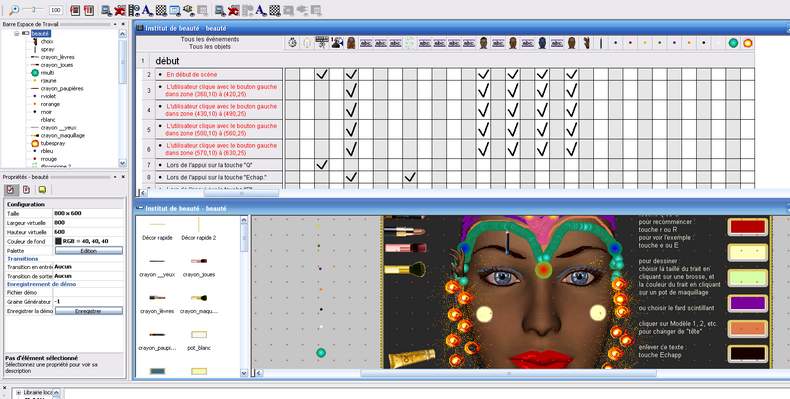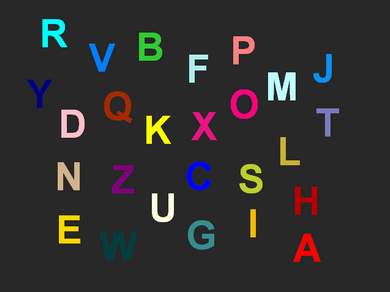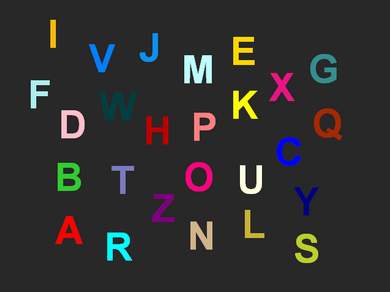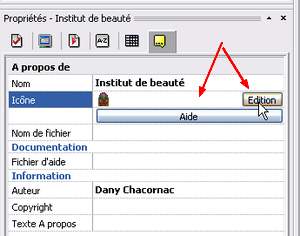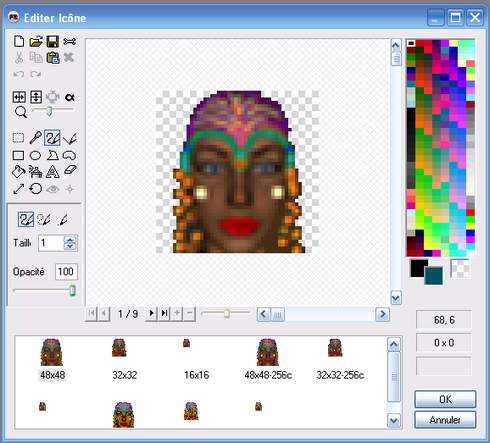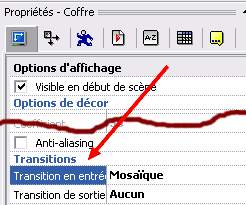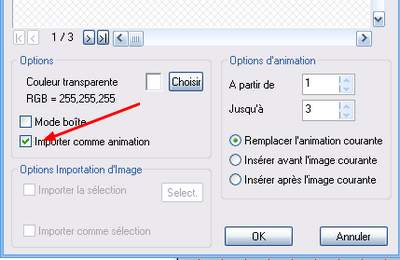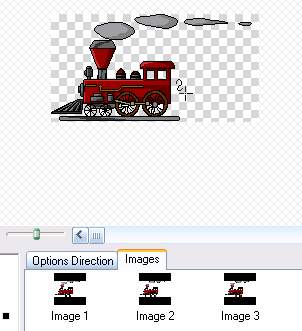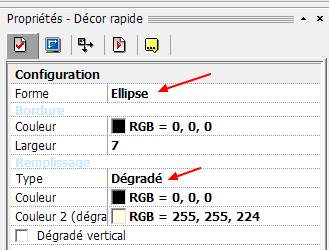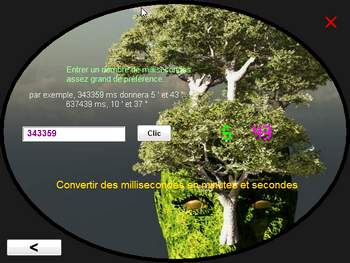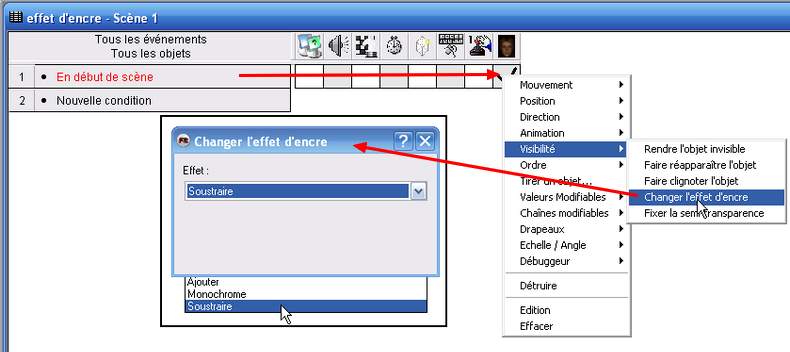Trucs en
vrac   * page1 * page2 * page1 * page2  * page3
* page 4 * page3
* page 4 |
| |
|
- Quelques trucs
en vrac :
| trucs1.zip 12
ko |
|
 |
| trucs2.zip 300
ko |
|
 |
| trucs3.zip 14
ko |
|
 |
| trucs4.zip 185
ko |
|
 |
| trucs5.zip 38
ko |
|
 |
|
 |
|
|
 |
| |
|
- ouvrir plusieurs
fenêtres par application
- dans menu / Fenêtre, cocher Mosaïque pour voir les 2 éditeurs
- pour le faire, pressez SHIFT
lorsque vous ouvrez un éditeur, au lieu de
remplacer l'éditeur précédent, TGF 2 ouvrira le nouvel éditeur dans
une nouvelle fenêtre - utilisez ceci par exemple
lorsque vous désirez faire du drag & drop d'objets ou d'événements d'une
scène à l'autre ou des événements ou objets d'une
application à l'autre -
|
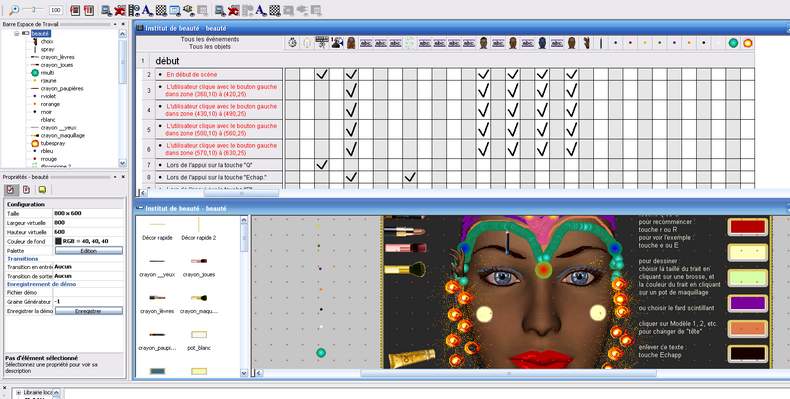 |
| |
|
- échanger la
position des objets -
trucs1
- utilisé pour un jeu de Memory ou pour des Puzzles par exemple
|
|
|
| |
|
- changer l'effet d'encre - trucs2
- si l'effet d'encre peut se
programmer dans les
propriétés de l'objet
- onglet Options d'affichage -, se programme également dans
le tableau d'évènements
- on peut encore modifier l'aspect
en ajoutant un objet décor
rapide / rectangle
de couleur
|
|
|
| |
|
- changer l'apparence
du compteur -
trucs3
- un compteur peut se
présenter sous différentes formes
nombres
texte
animation
barre horizontale
barre verticale
|
 |
| |
|
- créer une
icône pour l'application
- Dans les propriétés de l'application, onglet A propos de, on indique le nom, l'auteur,
etc. de l'application, et on lui attribue une icône qu'on peut créer dans TGF2
- cliquer dans la ligne Icône pour faire apparaître le bouton
Edition, cliquer sur Edition
pour ouvrir l'Editeur
d'icônes
plusieurs formats : taille et nombre de couleurs
sont proposés, il est obligatoire d'éditer
toutes les images correspondant aux divers
formats
à vous de jouer !!
|
|
|
| |
|
- arrière-plan fixé
à la caméra dans un scrolling - trucs4
astuce trouvée sur le forum Clickteam : une solution consiste à
placer cet arrière-plan dans le premier calque, ensuite régler les coefficients X et Y à 0 (dans les Propriétés du calque)
attention à ne pas utiliser ce calque pour les
autres objets de l'application, car il restera
fixe (donc il faut au moins un deuxième calque)
|
- effets de
transition
on sait qu'on peut
appliquer une transition d'entrée ou de sortie à une
scène, mais c'est possible aussi avec une image
- Propriétés de l'objet
Options d'affichage
Transitions...
|
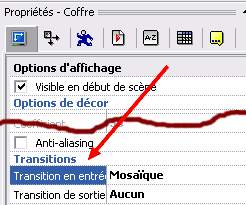 |
| |
|
- effets sur du texte
les objets Chaîne et Texte
Formaté n'ont pas
de transitions. Par contre on peut leur mettre
des effets d'apparition avec le mouvement Presentation - ne pas oublier que ce sont des
objets actifs -
- sinon, faire un scrolling ou afficher
les lettres les unes après les autres, pour ce dernier, cf. le
tutorial Telex *
site disparu *
- cf . aussi Génériques
|
| |
|
- récupérer un gif
animé dans l'éditeur d'un objet actif - trucs5
insérer un objet
actif, clic droit
pour l'éditer, Edition
Importer, Ouvrir
un fichier gif animé
dans les Options d'importation, cocher Importer comme animation, ok
toutes les images nécessaires à l'animation
sont affichées, il ne reste plus qu'à indiquer
les Options de
direction : vitesse,
en boucle ou non
|

|
|
|
| |
|
- décor rapide
le décor rapide a pas mal
de possibilités, la
forme - ellipse, rectangle, ligne -, la bordure - couleur
et largeur -, le
type de remplissage -
dégradé,
motif, couleur pleine
il peut servir de décor grâce à un motif, cf. Scrolling - Trucs en
vrac
et aussi d'arrière-plan en combinant Forme,
Bordure et Dégradé ou Motif, on peut obtenir ceci
|
|
|
|
| |